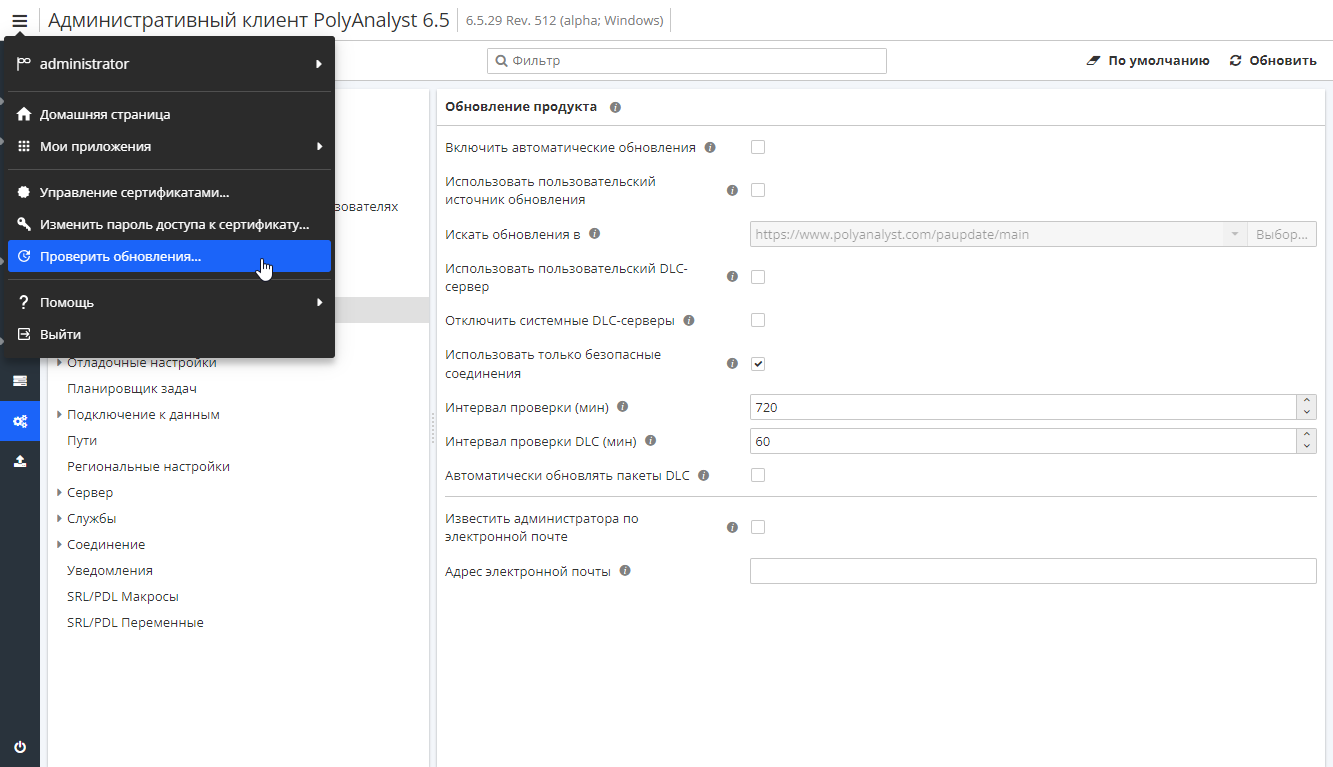Настройка обновлений
Редактирование настроек обновлений PolyAnalyst
Для того, что изменить настройки обновлений необходимо:
-
Запустить сервер PolyAnalyst и открыть Административный клиент.
-
На боковой панели выбрать раздел Настройки сервера.
В списке категорий выбрать Обновление продукта. Сперва появятся дополнительные опции настройки обновлений:
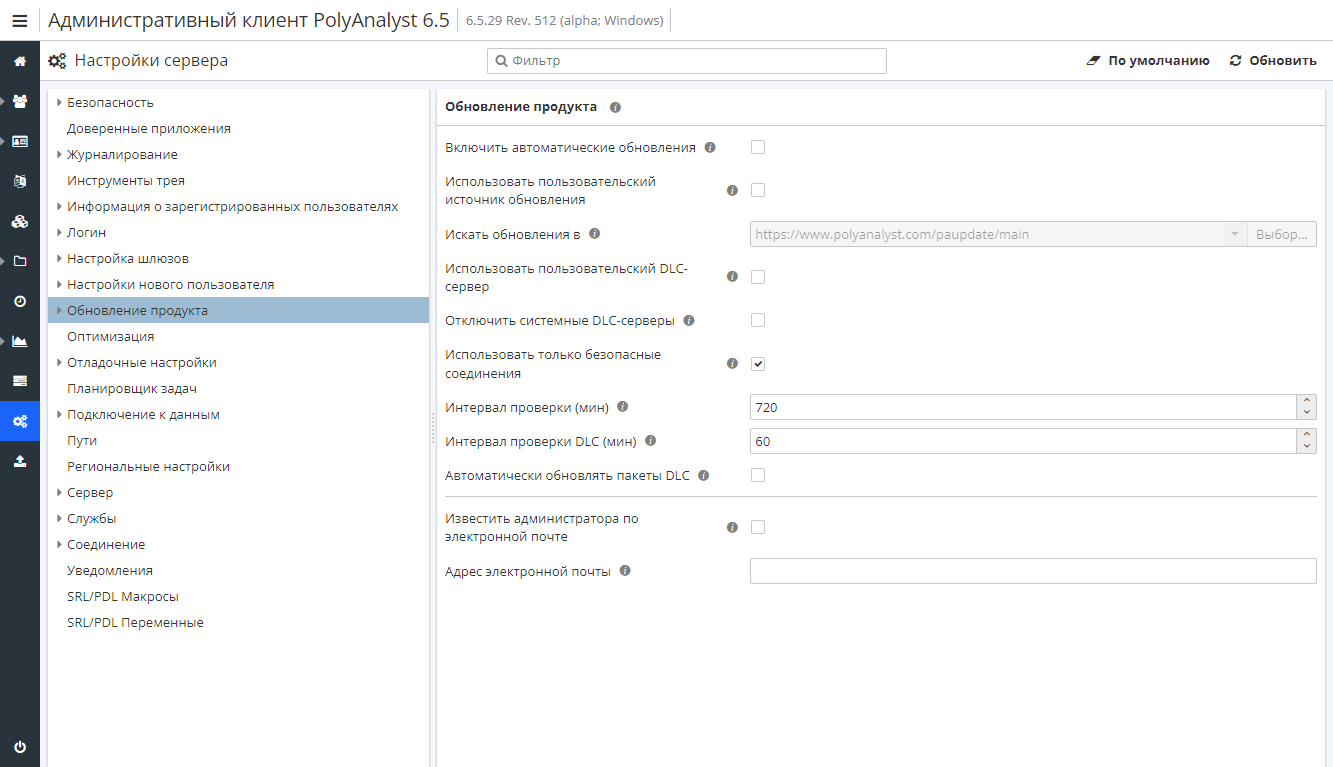
Включить автоматические обновления – отметьте галочкой данную опцию для разрешения автоматических обновлений.
Использовать пользовательский источник обновления – отметьте галочкой данную опцию, чтобы иметь возможность указать пользовательский источник обновления сервера PolyAnalyst.
Искать обновления в – в данном поле указывается URL или сетевой адрес, который будет использоваться для отслеживания обновлений. Это должна быть папка или домен, но не файл. После проверки наличия новой версии система PolyAnalyst попытается найти файл новой версии в папке по указанному адресу. Если включен режим Использовать пользовательский источник обновления, заполнение данного поля является обязательным.
Существует ряд факторов, которые могут препятствовать успешному завершению данного процесса. Так, например, если на компьютере заблокирован порт 80, то процесс поиска обновлений прервется, т.к. подключение осуществляется по протоколу TCP/IP через порт 80. В большинстве случаев данный порт открыт, а протокол TCP/IP не отключен, поскольку эти же настройки используются для интернет-браузеров (например, Microsoft Internet Explorer). Если в качестве источник указан LAN-адрес (например, \\updatepc\\pa6autoupdate), то папка должна быть доступна по сети и иметь настроенные разрешения на доступ для соответствующих пользователей. В противном случае проверка завершится неудачей. Все неудачные попытки подключения заносятся в журнал обновлений. Успешные и неудачные попытки также регистрируются как события, если включен режим аудита.
Если в качестве источника обновлений выступает ваш компьютер, обязательная аутентификация позволит избежать несанкционированного использования системы внешними пользователями, которые могут узнать о существовании вашего сервера.
Использовать пользовательский DLC-сервер – отметьте галочкой данную опцию для того, чтобы иметь возможность указать альтернативный источник для скачивания обновлений пакетов DLC.
Пользовательский источник DLC – в данном поле указывается источник загружаемого контента (например, это могут быть дополнительные нестандартные словари от компании Мегапьютер). Данная опция настраивается аналогично опции Искать обновления в.
Интервал проверки (мин) – время ожидания (в минутах) после проверки наличия обновлений в указанном источнике. По умолчанию установлено значение "720", что эквивалентно 12 часам. Вы можете уменьшить это значение, например, до "60", чтобы проверка выполнялась каждый час. С учетом того, что обновления PolyAnalyst, как правило, выходят один раз в неделю или один раз в две недели, особой необходимости в уменьшении значения нет: приемлемыми будут интервалы в 12, 24 или 48 часов. Рекомендуется использовать больший интервал, поскольку каждая проверка влияет на производительность PolyAnalyst. Подобные запросы влияет на пропускную способность сети и нагружают компьютер, на который скачиваются обновления. Во избежание подобного увеличения нагрузки не следует проводить проверку обновлений слишком часто.
Интервал проверки DLC (мин) – время ожидания (в минутах) после проверки наличия обновлений в указанном месте для загружаемого контента. Значение по умолчанию – 60.
Автоматически обновлять пакеты DLC – если данная опция включена, то при каждом выполнении определенных узлов будут автоматически устанавливаться последние версии соответствующих пакетов DLC.
Известить администратора по электронной почте – отметьте галочкой данную опцию, чтобы PolyAnalyst направлял уведомления на указанный адрес электронной почты при проверке наличия обновлений и их загрузке (и/или установке). Можно настроить отправку двух уведомлений: одно – об успешной загрузке обновлений в локальную папку, второе – об успешной установке.
E-mail – в данном поле указывается электронный адрес получателя уведомлений об обновлениях. Если включена опция Известить администратора по электронной почте, заполнение данного поля является обязательным.
| Для того, чтобы внесенные изменения вступили в силу, необходимо перезагрузить сервер PolyAnalyst. |
Изменение канала обновления
Megaputer предоставляет следующие каналы обновлений: alpha, beta и main. Вы можете выбрать один из них для отслеживания обновлений. По умолчанию выбран канал main.
Канал обновления включен в адрес онлайн-службы обновления, к которой обращается сервер PolyAnalyst. В поле Искать обновления в имеются компоненты /alpha, /beta или /main. Для выбора другого канала необходимо изменить соответствующее значение. Например, вы можете использовать /beta вместо /main.
| Каналы alpha и beta обычно обладают меньшей стабильностью, чем канал main. При их использовании могут возникнуть серьезные ошибки, в том числе необратимая потеря данных или сброс настроек проекта. |
Обновление клиентских приложений PolyAnalyst
Если PolyAnalyst установлен на операционной системе Windows, в папке с продуктом автоматически создается папка pa6autoupdate. Путь по умолчанию: C:\Program Files\Megaputer Intelligence\PolyAnalyst 6.5\Setup\ClientInstall. Для установки последних обновлений клиентских приложений необходимо запустить файл .msi в этой папке. PolyAnalyst автоматически предоставляет общий доступ к этой папке, чтобы у других компьютеров в пределах локальной сети был доступ к файлам. В данной папке хранятся отдельные установочные файлы (как правило, файлы .msi). При каждом обновлении сервера PolyAnalyst данные файлы также обновляются. Кроме того, происходит повторная установка всех необходимых клиентских приложений. Когда пользователь пытается войти в учетную запись обновленного сервера PolyAnalyst, а его собственный компьютер не получил обновления, то вход в учетную запись не будет выполнен с сообщением о несовпадении версий. В подобном случае все клиентские приложения на машине пользователя должны быть обновлены вручную. Для этого перейдите в папку с установочными файлами клиента и запустите их.
Клиентские приложения могут обновляться автоматически при подключении к серверу PolyAnalyst более поздней версии. При подключении клиентское приложение проверяет номер своей версии и номер версии сервера. Если версия клиентского приложения устарела, инициируется процедура автоматического обновления. Обратите внимание, что для успешной установки обновления необходимо запустить приложение с правами администратора. В противном обновление файлов будет отменено с выводом соответствующего сообщения.
Если на сервере PolyAnalyst нет загруженных пакетов для обновления клиентских приложений, то при подключении к серверу пользователь увидит сообщение о несовместимости версий. Если пакеты присутствуют, то клиентское приложение проверит их совместимость с собственной версией, а затем осуществит обновление до новой версии. Для установки обновления используется порт, номер которого на 2 больше, чем номер порта, по которому клиентское приложение соединяется с сервером. То есть при использовании порта 5063, клиенту понадобится порт 5065 для скачивания обновлений с сервера. Данный порт должен быть открыт для входящих соединений на компьютере с сервером РolyAnalyst и для исходящих соединений на компьютере с клиентскими приложениями.
Диагностика и устранение неполадок в процессах автоматического обновления
При возникновении каких-либо ошибок при загрузке файлов новой версии процесс обновления прекращается. При этом исходные файлы остаются без изменений.
Сервер PolyAnalyst сохраняет историю диагностических событий, возникающих в процессе автоматического обновления, в файл update.log, который расположен в папке bin по месту установки сервера PolyAnalyst. Файл-журнал можно открыть в обычном текстовом редакторе (например, NotePad).
В журнале содержатся сообщения о возникновении ошибок определенного типа. К обычным ошибкам относится невозможность подключиться к указанной локации обновления (удаленному URL или сетевому адресу), либо невозможность запустить приложение для установки обновлений.
Строки, содержащие сообщение "out-of-date", можно проигнорировать. Это сообщение означает, что найден файл в более старой версии по сравнению с файлом, доступным в пакете обновления. Подобные файлы будет заменены при установке обновления. Это не является ошибкой.
Строки, содержащие сообщение "read server build-list build.txt: (boost::filesystem::path: invalid name "<html>" in path: "<html>")" указывают на невозможность чтение файла в удаленной папке. Файл build.txt содержит список файлов, доступных в пакете обновления. Данный файл проверяется в первую очередь при запуске приложения обновления для того, чтобы проверить, какие файлы были изменены. Если приложение не может получить доступ к файлу, это означает, что компьютер, на котором был запущен сервер, не смог подключиться к указанному источнику и прочитать необходимый файл. При возникновении подобной ошибки обновление не будет выполнено. Для исправления этой ошибки попробуйте указать другой путь к папке с обновлениями или проверьте, позволяет ли удаленный адрес устанавливать соединения с компьютера, на котором запущен сервер PolyAnalyst. Если вы устанавливаете обновление с использованием подключения по локальной сети, убедитесь, что компьютер, на котором запущен сервер PolyAnalyst, имеет необходимые разрешения профиля пользователя Windows для папки с общим доступом, где содержатся файлы обновления (обычно это \NetworkPC\pa6autoupdate). Одним из простых решений подобной проблемы является предоставление всем пользователям полного доступа для чтения данной папки.
Сообщение "downloader thread stopped at <date>" означает остановку приложения обновления в связи с тем, что сервер PolyAnalyst был остановлен вручную (с использованием меню Пуск, средствами управления службами, при аварийном прекращении работы или выключении компьютера, либо по одной из многих других причин, вызывающих остановку сервера PolyAnalyst). С технической точки зрения это событие не является ошибкой. Чтобы перезапустить процесс обновления, перезапустите сервер PolyAnalyst.
Строки, содержащие сообщение "aborted", означают, что приложение для установки обновлений было остановлено преждевременно в связи с ошибкой или по причине того, что процесс был остановлен через Диспетчер задач Windows. Для повторного запуска приложения перезапустите сервер PolyAnalyst.
Если при автоматическом обновлении PolyAnalyst у вас возникают иные проблемы, свяжитесь с нашей службой технической поддержки.